iPhone iOS9关闭锁屏密码的操作方法
发布时间:2016-01-25 来源:查字典编辑
摘要:在苹果IOS9系统中,手机密码设置锁也有了不同,虽然从iPhone5S开始有了指纹识别功能,我们几乎都是用指纹来解锁,不过其密码解锁也是默认...
在苹果IOS9系统中,手机密码设置锁也有了不同,虽然从iPhone 5S开始有了指纹识别功能,我们几乎都是用指纹来解锁,不过其密码解锁也是默认开启的,在苹果官方这次IOS9系统更新中,新增加了6位数字密码,相比之前IOS8版本中的密码操作也有所不同,不过用户在刷机或者越狱时,密码功能是必须关闭的,这里小编就为大家详细介绍下iPhone ios9密码关闭方法。
iPhone iOS9关闭锁屏密码的操作方法
1、首先请打开主屏上的【设置】应用,如图所示
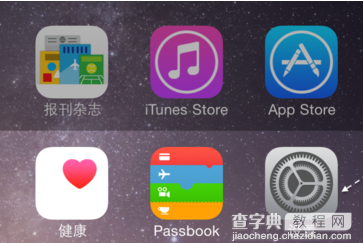 2、在设置列表里,找到密码一栏,点击进入。
2、在设置列表里,找到密码一栏,点击进入。
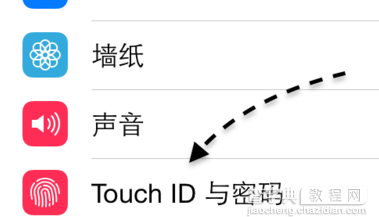 3、接下来需要先输入当前设置的密码,如图所示
3、接下来需要先输入当前设置的密码,如图所示
4、接下来在密码列表里,点击【关闭密码】一栏,如图所示
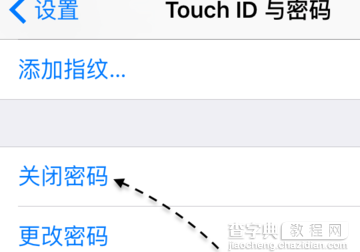 5、值得注意的是,如果当前 iPhone 与 Apple Watch 配对的话,当关闭密码以后便不能使用手机来解锁 Apple Watch 手表了。
5、值得注意的是,如果当前 iPhone 与 Apple Watch 配对的话,当关闭密码以后便不能使用手机来解锁 Apple Watch 手表了。
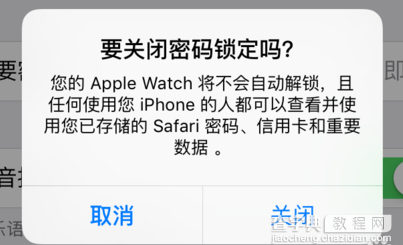 6、接下来需要再次输入当前设置的密码,如图所示
6、接下来需要再次输入当前设置的密码,如图所示
[attach]18535[/attach]
7、值得注意的是,一旦关闭密码以后,指纹解锁功能,以及指纹下载应用等功能也将随之失效。
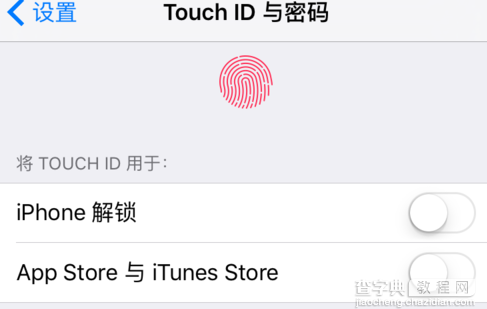 8、当关闭密码以后,以后便可以直接滑动解锁了,如图所示
8、当关闭密码以后,以后便可以直接滑动解锁了,如图所示
 通过上述方法设置后,你的手机密码就被关闭了,如果需要开启也可通过该教程的操作方法进行开启即可!
通过上述方法设置后,你的手机密码就被关闭了,如果需要开启也可通过该教程的操作方法进行开启即可!


